Šioje mokymo programoje pateikiamos nuoseklios instrukcijos, kaip įdiegti TCP/IP tinklo spausdintuvą savo domeno darbo vietose, naudojant grupės strategiją Active Directory 2016. Atlikę toliau pateiktą spausdintuvo diegimo procedūrą, galėsite spausdinti tiesiai į spausdintuvo IP adresą iš visų savo domeno darbo stočių.
Įdiegę spausdintuvą naudodami grupės strategiją, sugaišite laiko, nes nereikia atskirai įdiegti spausdintuvo tvarkyklių kiekvienoje darbo vietoje ir palengvinsite savo gyvenimą tvarkydami spausdintuvą, nes visi spausdintuvo nustatymų pakeitimai gali būti atliekami vienoje vietoje (serverio pusėje). Be to, užtikrinsite, kad visi tinklo kompiuteriai naudos tą pačią spausdintuvo tvarkyklę ir tuos pačius spausdintuvo nustatymus.
Kaip nustatyti tinklo (TCP/IP) spausdintuvą naudojant grupės strategiją „Active Directory 2016“. (Serveris 2016).
1 žingsnis. Įdiekite ir bendrinkite spausdintuvą, kurį norite įdiegti „Server 2016“.
1. Pirmiausia įdiekite tinklo spausdintuvą „Server 2016“.* Šis veiksmas reikalingas, kad visos darbo stotys gautų spausdintuvo tvarkyklę (-es) iš serverio, kai įdiegiate spausdintuvą.
* Pastabos:
1. Galite įdiegti spausdintuvą AD serveryje arba bet kuriame kitame jūsų domenui priklausančiame serveryje.
2. Norėdami įdiegti tinklo spausdintuvą (naudojant jo IP adresą) serveryje 2016:
a. Eikite į Kontrolės skydelis -> Įrenginys ir spausdintuvai.
b. Skiltyje „Įrenginys ir spausdintuvai“ spustelėkite Pridėti spausdintuvą.
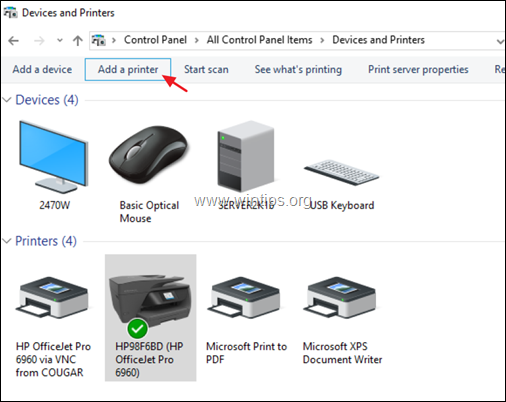
c. Tada pasirinkite Spausdintuvas, kurio noriu, nepateiktas sąraše.
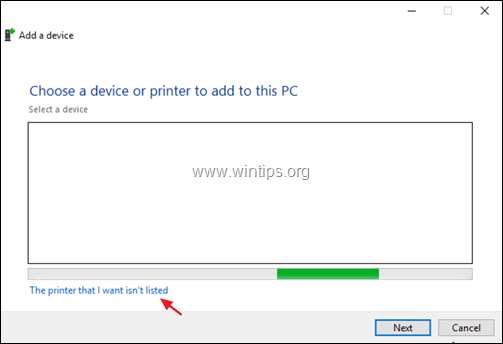
d. Pasirinkite Pridėkite spausdintuvą naudodami TCP/IP adresą arba pagrindinio kompiuterio pavadinimą ir spustelėkite Kitas.
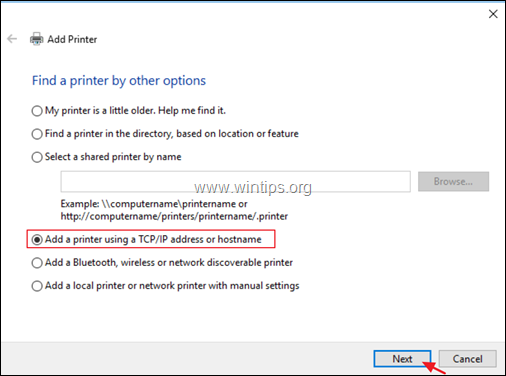
e. Kitame ekrane įveskite Printer's IP adresas ir spustelėkite Kitas.
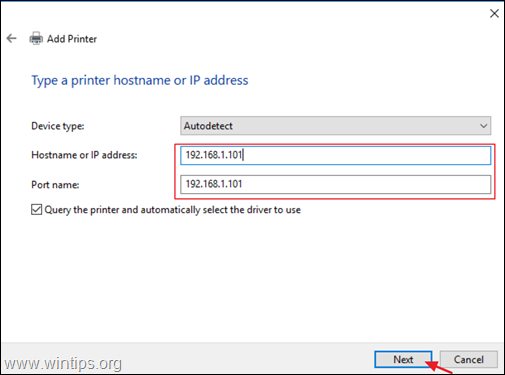
f. Tada tęskite spausdintuvo tvarkyklių diegimą.
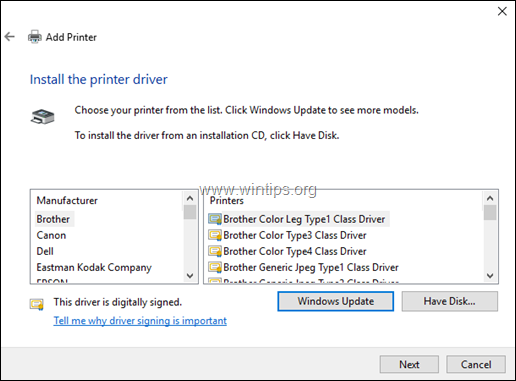
2. Kai baigsite spausdintuvo diegimą, patikrinti į Bendrinkite šį spausdintuvą dėžė, tipo spausdintuvo bendrinimo pavadinimą ir spustelėkite Taikyti. *
* Pastaba: Jei turite darbo stočių su 32 bitų OS, spustelėkite Papildomi vairuotojai mygtuką, norėdami įdiegti 32 bitų spausdintuvo tvarkyklę x86 darbo stotims.
3. Baigę spustelėkite Gerai ir tada pereikite prie kito žingsnio.
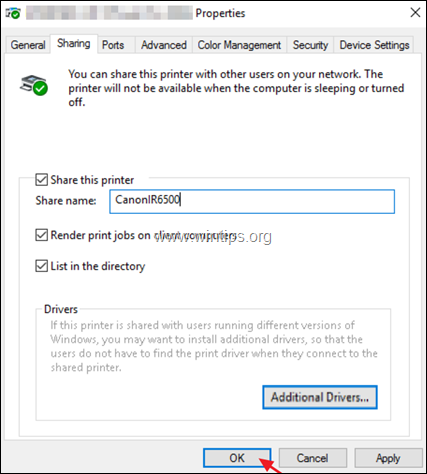
2 žingsnis. Įdiekite tinklo spausdintuvą Domain 2016 darbo vietose.
1. Atidarykite Serverio tvarkyklės prietaisų skydelį ir iš Įrankiai meniu atidarykite Spausdintuvo valdymas.
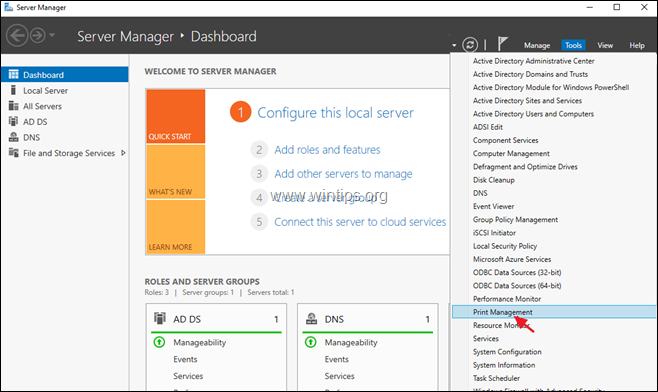
2. Spausdintuvo valdyme eikite į: Spausdinimo serveriai -> Serverio pavadinimas -> Spausdintuvai.
3. Dešiniuoju pelės mygtuku spustelėkite spausdintuvą, kurį norite įdiegti, ir pasirinkite Diegimas naudojant grupės politiką.
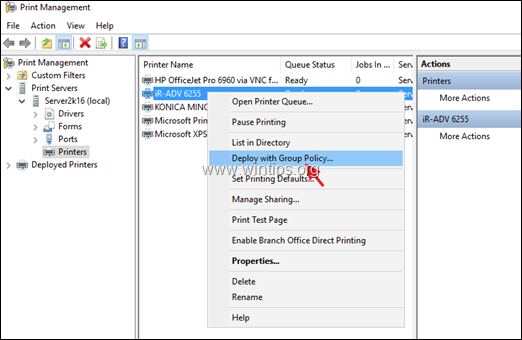
4. Spustelėkite naujos grupės strategijos objekto piktogramą ir sukurkite naują GPO spausdintuvui, kurį norite įdiegti.
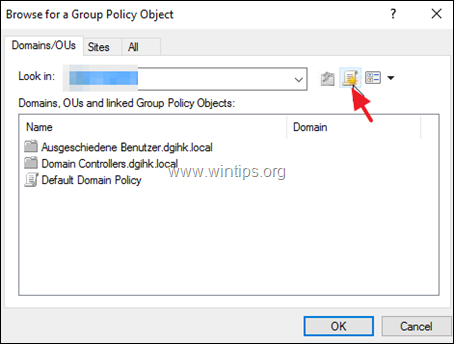
5. Įveskite naujo grupės strategijos objekto pavadinimą (pvz., įveskite spausdintuvo, kurį norite įdiegti, pavadinimą) ir spustelėkite Gerai.
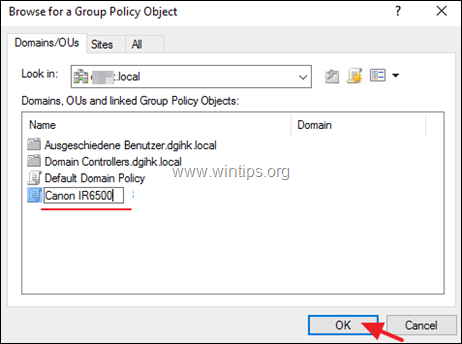
6. Parinktyse „Įdiegti naudojant grupės politiką“ pasirinkite:
- Vartotojai, kuriems taikomas GPO (vienam vartotojui): jei norite įdiegti spausdintuvą konkretiems savo domeno naudotojams arba…
- Kompiuteriai, kuriems taikomas GPO (vienam įrenginiui), jei norite įdiegti spausdintuvą visiems vartotojams, kurie naudojasi ta pačia darbo vieta.
6a. Baigę spustelėkite Papildyti Mygtukas.
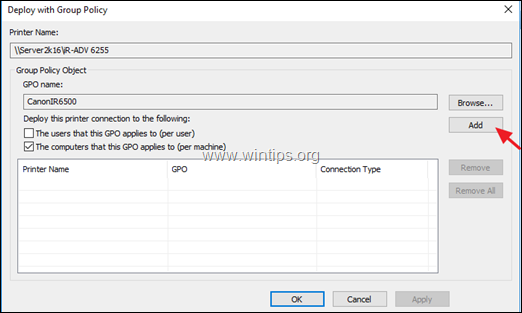
7. Tada spustelėkite Taikyti.
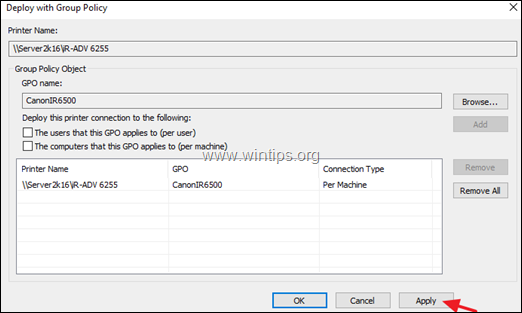
8. Spustelėkite Gerai prie pranešimo „Spausdintuvo diegimas arba pašalinimo operacija pavyko“.
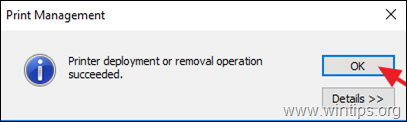
9. Dabar įsitikinkite, kad tinklo spausdintuvas yra įdiegtas jūsų domene:
a. Spustelėkite Naršyti mygtuką.
b. Dešiniuoju pelės mygtuku spustelėkite įdiegto spausdintuvo politikos objektą ir pasirinkite Redaguoti.
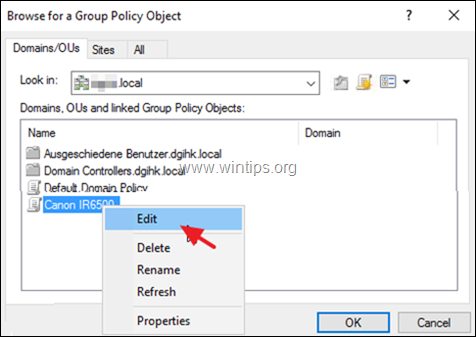
c. Kairiojoje „Vietinės grupės strategijos“ redaktoriaus srityje eikite į:
- Kompiuterio konfigūracija > Politika > „Windows“ nustatymai > Įdiegti spausdintuvai
d. Tinkamoje vietoje šalia spausdintuvo turėtumėte pamatyti būseną „Įdiegta“.
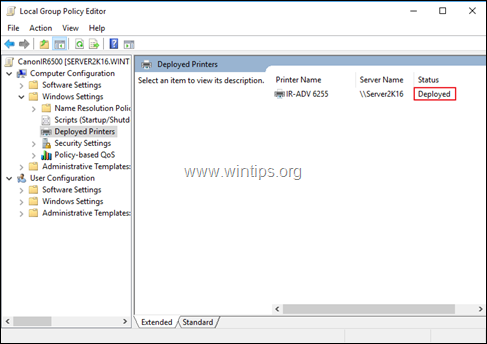
10. Galiausiai iš naujo paleiskite visas darbo vietas, kad užbaigtumėte diegimą. (jei norite įdiegti spausdintuvą darbo vietose). Iš naujo paleidus darbo vietas, įdiegtas spausdintuvas turi būti įtrauktas į kiekvienos darbo vietos grupę „Įrenginiai ir spausdintuvai“.
Viskas! Leiskite man žinoti, ar šis vadovas jums padėjo, palikdami komentarą apie savo patirtį. Prašome pamėgti ir pasidalinti šiuo vadovu, kad padėtumėte kitiems.